Один из ключевых факторов успеха современной технологии - удобство. И в этом плане Apple Pay является идеальным помощником для пользователей смартфонов iPhone 2022. Если вы хотите использовать безопасную и современную систему оплаты, она вполне может стать вашей надежной помощницей в повседневной жизни.
Apple Pay позволяет осуществлять покупки с помощью своего iPhone 2022 без необходимости использования физической пластиковой карты. Вам больше не понадобятся кошельки, наличные деньги и даже пластиковые карты - все, что вам нужно, это ваш iPhone и подключенные к нему платежные системы.
Чтобы включить Apple Pay на iPhone 2022, вам понадобится всего несколько простых шагов:
- Убедитесь, что у вас установлена последняя версия операционной системы iOS.
- Откройте приложение "Настройки" на вашем iPhone.
- Прокрутите список и выберите пункт "Wallet и Apple Pay".
- Нажмите на кнопку "Добавить карту".
- Выберите, какой тип карты вы хотите добавить: кредитную, дебетовую или препейд.
- Следуйте инструкциям на экране и введите данные вашей карты. В некоторых случаях вам может понадобиться связаться с вашим банком, чтобы подтвердить вашу карту.
- После того, как ваша карта будет добавлена успешно, вы сможете использовать Apple Pay для оплаты товаров и услуг.
Теперь, когда Apple Pay включен на вашем iPhone 2022, вы можете просто приложить свой телефон к считывающему устройству на кассе и подтвердить платеж с помощью считывания отпечатка пальца или лица через Face ID. Прощайте, физические карты и приветствуйте простоту и безопасность оплаты с Apple Pay на вашем iPhone 2022!
Шаг 1: Проверьте совместимость вашего iPhone с Apple Pay
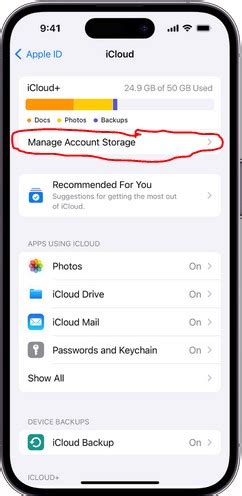
Перед тем, как включить Apple Pay на вашем iPhone, вам следует убедиться в совместимости вашего устройства со службой Apple Pay. Не все модели iPhone поддерживают Apple Pay, поэтому убедитесь, что ваша модель совместима.
Apple Pay доступен на следующих моделях iPhone:
- iPhone 13
- iPhone 13 mini
- iPhone 13 Pro
- iPhone 13 Pro Max
- iPhone 12
- iPhone 12 mini
- iPhone 12 Pro
- iPhone 12 Pro Max
- iPhone SE (второе поколение)
- iPhone 11
- iPhone 11 Pro
- iPhone 11 Pro Max
- iPhone XS
- iPhone XS Max
- iPhone XR
Если ваша модель iPhone не упомянута в списке, это означает, что ваше устройство несовместимо с Apple Pay и вы не сможете использовать данную службу на вашем iPhone. Если ваша модель поддерживает Apple Pay, вы можете переходить к следующему шагу, чтобы включить данную функцию на вашем устройстве.
Шаг 2: Обновите операционную систему iPhone до последней версии

Чтобы включить Apple Pay на вашем iPhone 2022, важно иметь последнюю версию операционной системы iOS. Обновление операционной системы может содержать исправления ошибок, улучшенные функции и новые возможности, что позволит вам использовать Apple Pay без проблем.
Чтобы проверить наличие обновлений, перейдите в настройки вашего iPhone. Нажмите на "Общие" и выберите "Обновление ПО". Если доступна новая версия операционной системы, нажмите "Загрузить и установить". Затем следуйте инструкциям на экране, чтобы завершить процесс обновления.
Перед обновлением операционной системы рекомендуется создать резервную копию данных вашего iPhone. Это сделаете ваши данные безопасными и позволит вам восстановить их в случае возникновения проблем. Для создания резервной копии подключите ваш iPhone к компьютеру или воспользуйтесь iCloud.
Обновление операционной системы может занять некоторое время в зависимости от размера загружаемого файла и скорости интернет-соединения. Убедитесь, что ваш iPhone подключен к сети Wi-Fi и имеет достаточно заряда батареи. Также рекомендуется не используя ваш iPhone во время выполнения обновления, чтобы избежать возможных ошибок или сбоев.
После завершения обновления операционной системы, ваш iPhone будет готов к использованию Apple Pay. Вы можете продолжить с настройкой Apple Pay, следуя следующему шагу.
Шаг 3: Добавьте свои банковские карты в приложение "Wallet"

Теперь, когда вы включили Apple Pay на вашем iPhone 2022, необходимо добавить свои банковские карты в приложение "Wallet". Это позволит вам осуществлять платежи через Apple Pay с помощью своих карточек.
Для добавления карты в приложение "Wallet" следуйте этим простым шагам:
Шаг 1:
Откройте приложение "Wallet" на вашем устройстве. Вы можете найти его на главном экране, обычно это карман с изображением кредитных карт.
Шаг 2:
Внизу экрана вы увидите кнопку "+", нажмите на нее.
Шаг 3:
Выберите опцию "Добавить карту" или "Добавить другую карту" в зависимости от вариантов, доступных в вашем регионе.
Шаг 4:
Приложение предложит вам несколько вариантов для добавления карты: сканирование карты с помощью камеры телефона или ручной ввод данных карты. Выберите наиболее удобный для вас способ.
Шаг 5:
Введите все необходимые данные карты, такие как номер карты, срок действия и CVV-код, следуя указаниям приложения.
Шаг 6:
Подтвердите свою карту. Для этого может потребоваться смс-код, отправленный вашим банком на зарегистрированный номер телефона, или другой способ, предоставленный вашим банком.
После успешного добавления карты в приложение "Wallet" вы сможете использовать Apple Pay для осуществления платежей с помощью своей карточки.
Шаг 4: Настройте и активируйте Apple Pay на iPhone

1. Откройте приложение "Настройки".
На главном экране своего iPhone найдите и нажмите на иконку "Настройки".
2. Прокрутите вниз и выберите "Wallet и Apple Pay".
Проделайте прокрутку вниз в списке настроек и найдите "Wallet и Apple Pay". Нажмите на эту опцию.
3. Добавьте свою банковскую карту.
Убедитесь, что у вас есть активная банковская карта, поддерживаемая Apple Pay. Нажмите на "Добавить карту" и следуйте инструкциям на экране, чтобы добавить свою карту в Apple Pay.
4. Подтвердите свою карту.
В процессе добавления карты вам могут попросить подтвердить ее, используя одно из доступных методов, таких как код подтверждения, отправленный вашим банком, или проверка через мобильное приложение вашего банка.
5. Установите карту по умолчанию (по желанию).
Если у вас есть несколько карт в Apple Pay, вы можете выбрать одну из них в качестве карты по умолчанию. Это означает, что она будет использоваться по умолчанию для оплаты, если вы не выбрали другую карту на экране блокировки.
6. Настройте дополнительные параметры.
Вы можете настроить дополнительные параметры Apple Pay, такие как отображение уведомлений о транзакциях или разрешение доступа к Apple Pay с экрана блокировки. Настройте эти параметры согласно вашим предпочтениям.
7. Начните использовать Apple Pay.
Теперь, когда Apple Pay настроен и активирован на вашем iPhone, вы можете использовать его для проведения платежей в совместимых магазинах, приложениях и в Интернете с помощью функции Apple Pay.
Пожалуйста, обратите внимание, что доступность Apple Pay и поддержка банков может различаться в разных регионах. Убедитесь, что ваш банк и страна поддерживают Apple Pay, прежде чем приступить к активации.